
Yn dizze ynstruksje details oer wat te dwaan as de monitor skriuwt út berik of bûten berik yn ferskate situaasjes. In soartgelikense ûnderwerp: De monitor skriuwt gjin sinjaal, gjin Signal of Check Signal Cable.
- Bûten it berik, de ynfier wurdt net stipe doe't de wedstriid begjint
- De monitor skriuwt "út berik" of "Out of Berik" doe't launching in kompjûter en Windows
Wat te dwaan as at jo de wedstriid de monitor shows "út berik" of "Out of Berik"
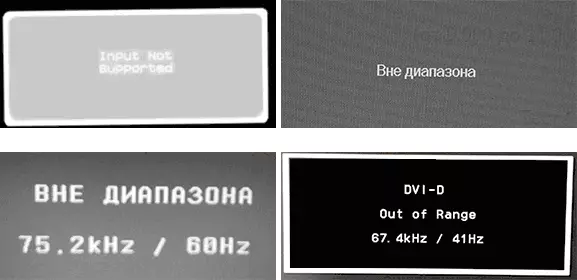
It probleem mei de swarte skerm en de ynskripsje "Outside berik" of "Oanmeldingsnamme wurdt net stipe" (op guon byldskermen it byld wêze mei, nettsjinsteande it berjocht), doe't de spullen begjinne, it meast faak bart ofwol nei it ferkeard ynsteld Grafiken parameters yn 'e wedstriid, of by it brûken fan games yn de foarm "Repacks", dêr't Grafiken wurde al ynsteld troch in oare persoan, mar net geskikt foar dyn monitor.
Mooglike oplossings foar it probleem fan de tastiene berik op 'e monitor yn' e games:
- Besykje te drukken op de Alt + Enter kaaien - yn guon games it translates se út de folslein skerm modus yn it finster modus. As gefolch, it byld sil ferskine wer, en kinne jo de Grafiken parameters yn de wedstriid te wurde stipe troch jo byldskerm.
- As tusken de útfierbere spultsje triemmen is der in apart triem te rinne de grafyske ynstellings (útstrieling yn it .exe map fan de wedstriid triem of yn it spul map yn it Start menu), begjinne it en stel de tagongsrjochten stipe troch jo byldskerm.
- Sykje (kinne jo gebrûk meitsje fan de online sykje), dêr't jo spultsje konfiguraasje triem leit en it fuortsmite (en better - probearje earst te ferpleatsen nei in oare lokaasje, sûnder wiskjen), of iepen yn 'e tekst bewurker en fine de linen ferantwurdlik foar it skerm resolúsje yn de tekst bewurker. De triem meastal hat in útwreiding .cfg of .ini (mar der is in útsûndering, bygelyks, in Stalker - user.ltx), meie hawwe it wurd "config" yn de titel. De lokaasje kin ek wêze oars: yn de map mei útfierbere spultsje bestannen, in brûker mappen, bygelyks: Documents \ Rockstar Games \ Red Dead Redemption 2 \ Ynstellings \ of C: \ Brûkers \ Name \ Saved Games \ ID Software \ Doom \ Basis
- Ek oanjaan oft der de mooglikheid fan rint in spesifyk spul mei inkele parameters opjefte graphics parameters of finster modus, bygelyks, Sims 4 kin wurde begûn yn it finster modus mei help fan de "-W" parameter, lykas jo kin (sûnder skrapkes) as yn it label eigenskippen bygelyks, sawol yn 'e eigenskippen fan' e wedstryd yn Origin. Oare spultsjes faak ek hawwe ferlykbere parameters.
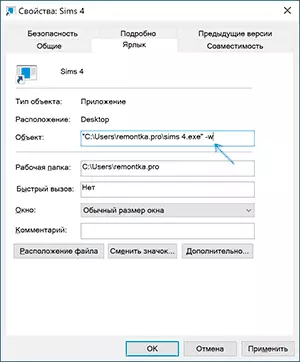
Bûten it berik of input wurdt net stipe as de kompjûter is ynskeakele of rinnen Windows 10, 8.1 en Windows 7
As de "Outside berik" wurdt rapportearre, de "ynfier wurdt net stipe" en de Ingelsktalige analogen fan dizze ynskripsje op de monitor as de kompjûter is ynskeakele, de reden is nei alle gedachten ferkeard werjûn Grafiken parameters dy't net oerien mei de stipe modes fan jo byldskerm. Foaral as resint jo feroare de frekwinsje fan it skerm fernijing of tastimming.
Opmerking: Soms bart it dat de monitor, neffens de eigenskippen, moatte ûnderhâlde in sekere update frekwinsje, mar as jo ynstallearje it, jim sjogge in berjocht dat it sinjaal is bûten berik of ferlykber. Yn dit gefal, ik rekommandearje it lêzen fan de ynstruksjes soarchfâldich: bart it dat de hege frekwinsje fan de fernijing wurdt stipe allinne as ferbûn troch bepaalde yngongen, sûnder ienich adapters en adapters.
De beskreaune situaasje hat ferskate ienfâldige oplossings dy't wurkje kin:
- As der neist de diskrete video kaart, der is in yntegrearre (output op 'e moederbord), dan kinne jo út' e kompjûter, ferbine de monitor nei de yntegrale fideo kaart en keare op 'e nij. Meast wierskynlik, it byld sil ferskine. Dêrnei, mei help fan de Apparaat Manager, wiskje de bestjoerders fan 'e diskrete video kaart (dit wurdt ûnder oaren Resette de grafiken ynstellings), útsette de kompjûter, ferbine de monitor wer nei it diskrete video kaart, skeakelet de kompjûter - meast wierskynlik, de bûten berik, Input net stipe berjochten en deselde jo net mear sjen: it sil allinnich oan kant te ynstallearjen sjauffeurs wer.
- As jo Windows 7, dan meast wierskynlik it berjocht ferskynt fuortendaliks foar't gean nei it buroblêd, en foar't dat jo sjogge de ynlaad proses. Sa ja, dan daliks nei begjint it ynladen, begjinne te drukken F8 (of Fn + F8), en dêrnei yn it menu, selektearje Low Resolution Mode. Yn dizze modus, kinne jo wiskje-ynstallearje video card stjoerprogramma (dit sil reset de grafiken parameters), en as jo in systeem recovery punt (kontrôle paniel - Systeem recovery), dan brûke se.
- Yn it gefal fan Windows 10, nei twa ferkearde kompjûter shutdens, it systeem werstelle omjouwing moat automatysk begjinne (mei feilige ôfbyldings parameters), wêr kinne jo besykje te brûken de hersteltiid punten of spesjale download opsjes om te begjinnen it systeem yn feilige modus of mei lege resolution.
In oare opsje foar Windows 10 en 8.1, dat sil it gebrûk fan 'e bootflard-drive fereaskje (moat it moatte meitsje op in oare kompjûter of laptop) mei itselde as ynstalleare op jo kompjûter:
- Laad in kompjûter út it laden flash-drive. Op it skerm nei it selektearjen fan in taal oan 'e ûnderkant fan' e lofterkant, klikje jo op "System" opnij ynstelle '.
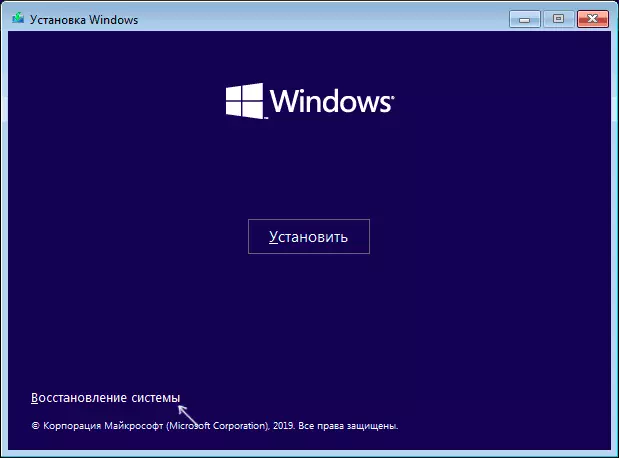
- Yn 'e hersteljouwing gean nei "Troubleshooting" gean, dan "System Restore" en besykje de herstelpunten te brûken as beskikber.
- As it net wurke, gean dan opnij nei de hersteljouwing, iepenje "Troubleshooting" - "Kommando-rigel".
- Yn 'e kommando-prompt Fier it kommandant yn / kopiearje {Standert} / D "Low resolúsje"
- Nei it útfieren fan dit kommando sille jo in berjocht sjen dat it record mei súkses is kopieare en de unike identifier Guid yn krulde heakjes. It sil ferplicht wurde yn it folgjende team:
- BCDEDIT / Set {werjûn gids} VGA op
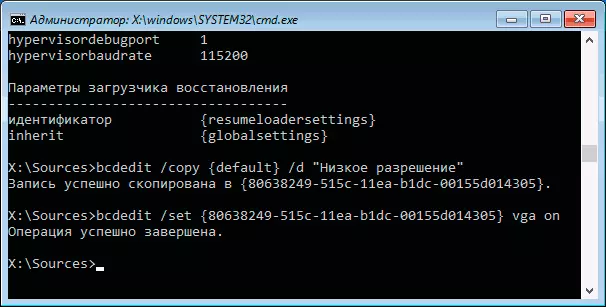
- Slút it kommando-prompt en opnij starte de kompjûter, jo sille it menu werjaan mei twa items, selektearje "Low resolúsje".
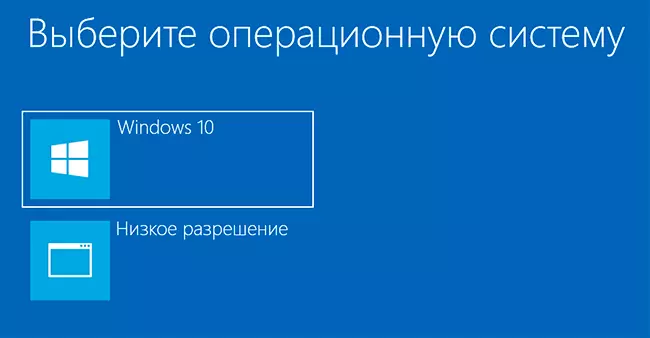
- Nei it downloaden fan yn downloaden fan modus mei leech resolúsje kinne jo aksje meitsje mei sjauffeurs en parameters. De rapste oplossing is om de sjauffeurs folslein folslein te ferwiderjen en opnij te meitsjen.
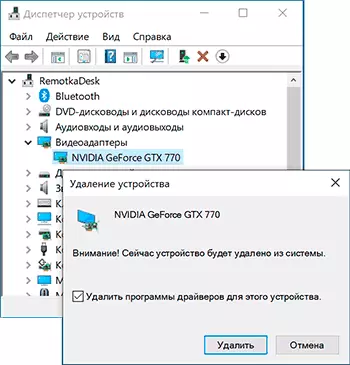
- Start de kompjûter opnij oan en selektearje in SIMPLE SYSTE SYSTE LOADING LOADINGEN. Om it menu-item te wiskjen oanmakke troch ús, drukke op de WIN + R-kaaien, fier MSConfig yn en wiskje it op it ljepblêd Download.
As der gjin metoade holpen is, mar it probleem komt as de kompjûter ynskeakele is - besykje de monitor te ferbinen mei in oare kabel, en mei de help fan oare útfier op 'e fideokaart en ynputen by de monitor as beskikber.
